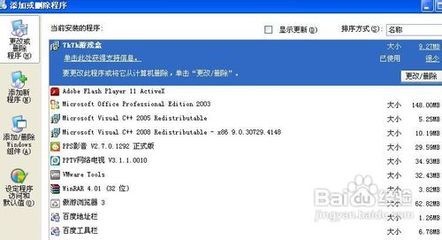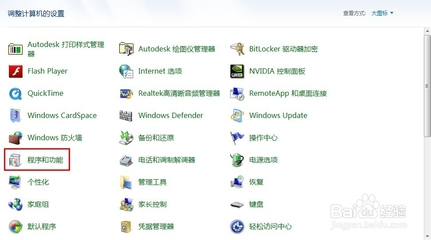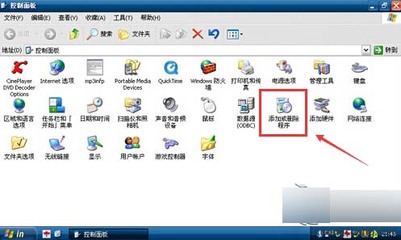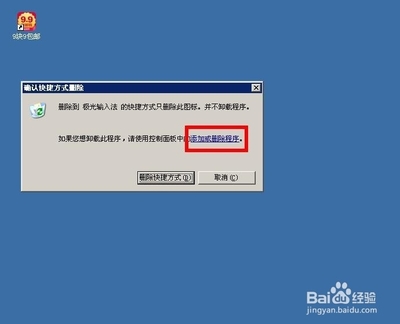我们知道,控制面板里的“添加或删除程序”掌管着一台电脑软件的生杀大权。所以为了避免公共电脑里的软件被他人有心或无意的删除,可以禁止用户使用“添加或删除程序”功能。
如何禁用“添加或删除程序”――工具/原料windows系统如何禁用“添加或删除程序”――方法/步骤
如何禁用“添加或删除程序” 1、
实现禁用“添加或删除程序”,需要在电脑组策略里进行设置。

如何禁用“添加或删除程序” 2、
首先,在桌面上使用快捷键“Win+R”,调出运行窗口。
如何禁用“添加或删除程序” 3、
在“运行”窗口,输入“gpedit.msc”,回车打开“本地组策略编辑器”窗口。
如何禁用“添加或删除程序” 4、
在“本地组策略编辑器”窗口的左栏,依次选择:“用户配置”>“管理模板”>“控制面板”>“程序”。
如何禁用“添加或删除程序” 5、
进入“程序”项后,找到“隐藏“程序和功能””。双击打开它。
如何禁用“添加或删除程序”_添加或删除程序
如何禁用“添加或删除程序” 6、
看到默认的设置是“未配置”,即没有启用。
如何禁用“添加或删除程序” 7、
将其更改为“已启用”项,点击“确定”完成设置。
如何禁用“添加或删除程序” 8、
则系统的“程序和功能”就被禁用了,虽然仍可以打开,但是不会显示任何程序。
如何禁用“添加或删除程序”_添加或删除程序
如何禁用“添加或删除程序” 9、
再次显示“程序和功能”也是同样的方法,将配置更改为“未配置”或者“已禁用”就可以了。
 爱华网
爱华网